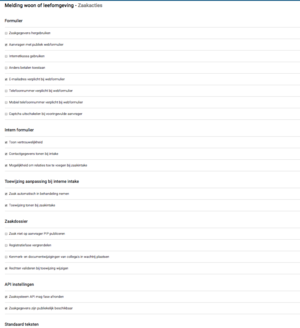Zaaktypebeheer Acties: verschil tussen versies
(→Rechten valideren bij toewijzing wijzigen) |
(→Formulier) |
||
| (12 tussenliggende versies door dezelfde gebruiker niet weergegeven) | |||
| Regel 2: | Regel 2: | ||
{| width=100% | {| width=100% | ||
|- style="vertical-align:top;" | |- style="vertical-align:top;" | ||
| − | |In [ | + | |In [[Zaaktypebeheer|Zaaktypebeheer]] kunnen in de stap ‘Acties’ functionaliteiten in werking worden gezet die betrekking hebben op enkel dat zaaktype. |
|[[bestand:Zaaktypebeheer zaakacties.png|thumb|ZTB Zaakacties]] | |[[bestand:Zaaktypebeheer zaakacties.png|thumb|ZTB Zaakacties]] | ||
|} | |} | ||
= Formulier = | = Formulier = | ||
| − | De functionaliteiten voor het [ | + | De functionaliteiten voor het [[Webformulier|Webformulier]]. |
=== Zaakgegevens hergebruiken === | === Zaakgegevens hergebruiken === | ||
| Regel 18: | Regel 18: | ||
=== Internetkassa gebruiken === | === Internetkassa gebruiken === | ||
| − | Er wordt een extra stap 'betaling' aan het einde van het webformulier toegevoegd. Hier wordt de prijs weergegeven en kan de klant de online betaling met | + | Er wordt een extra stap 'betaling' aan het einde van het webformulier toegevoegd. Hier wordt de prijs weergegeven en kan de klant de online betaling met Ogone initiëren. Let op: Wanneer deze optie aanstaat moet er op het tabblad relaties een 'bedrag web' ingevuld zijn, of middels regels een prijs bepaald worden. |
| − | Zie voor meer informatie: [ | + | Zie voor meer informatie: [[Koppelprofiel_Ogone|Koppelprofiel Ogone]] |
| + | |||
| + | === Anders betalen toestaan === | ||
| + | Bij de betaalstap (indien er gebruik gemaakt wordt van de internetkassa) krijgt de aanvrager een extra optie om niet online te betalen. Hoe deze optie heet is te configureren in het koppelprofiel voor Ogone, zie: [[Koppelprofiel_Ogone|Koppelprofiel Ogone]] | ||
=== E-mailadres verplicht bij webformulier === | === E-mailadres verplicht bij webformulier === | ||
| Regel 32: | Regel 35: | ||
=== Captcha uitschakelen bij vooringevulde aanvrager === | === Captcha uitschakelen bij vooringevulde aanvrager === | ||
| − | Schakelt de Captcha uit bij anonieme aanvragen via [ | + | Schakelt de Captcha uit bij anonieme aanvragen via [[Zaaktypebeheer_Relaties#Vooringevulde_aanvrager|Vooringevulde aanvrager]]. |
= Intern formulier = | = Intern formulier = | ||
| − | De functionaliteiten voor het [ | + | De functionaliteiten voor het [[Registratieformulier|Registratieformulier]]. |
=== Contactgegevens tonen bij intake === | === Contactgegevens tonen bij intake === | ||
| Regel 41: | Regel 44: | ||
=== Mogelijkheid om relaties toe te voegen bij zaakintake === | === Mogelijkheid om relaties toe te voegen bij zaakintake === | ||
| − | Aan het einde van het registratieformulier wordt een optie weergegeven om bij registratie relaties toe te voegen aan de zaak. Deze functionaliteit werkt hetzelfde zoals betrokkenen toevoegen via de [ | + | Aan het einde van het registratieformulier wordt een optie weergegeven om bij registratie relaties toe te voegen aan de zaak. Deze functionaliteit werkt hetzelfde zoals betrokkenen toevoegen via de [[Plusknop#Voeg_betrokkene_toe|Plusknop]] van het zaakdossier. |
=== Toon vertrouwelijkheid === | === Toon vertrouwelijkheid === | ||
| − | Aan het einde van het registratieformulier wordt een optie weergegeven om de zaak bij registratie direct een bepaalde [ | + | Aan het einde van het registratieformulier wordt een optie weergegeven om de zaak bij registratie direct een bepaalde [[Zaakdossier_menu#Vertrouwelijkheid|Vertrouwelijkheid]] te geven: Openbaar, Intern of Vertrouwelijk. Deze optie staat standaard op 'Openbaar'. |
= Toewijzing aanpassing bij interne intake = | = Toewijzing aanpassing bij interne intake = | ||
=== Zaak automatisch in behandeling nemen === | === Zaak automatisch in behandeling nemen === | ||
| − | Aan het einde van het [ | + | Aan het einde van het [[Registratieformulier|Registratieformulier]] wordt een optie weergegeven om de zaak bij registratie automatisch in behandeling te nemen. Deze optie is dan standaard aangevinkt en kan uitgevinkt worden in geval van uitzonderingen. |
=== Toewijzing tonen bij zaakintake === | === Toewijzing tonen bij zaakintake === | ||
| − | Aan het einde van het registratieformulier wordt een optie weergegeven om de zaak bij registratie aan een andere afdeling/rol toe te wijzen dan de standaard zoals ingesteld op de [ | + | Aan het einde van het registratieformulier wordt een optie weergegeven om de zaak bij registratie aan een andere afdeling/rol toe te wijzen dan de standaard zoals ingesteld op de [[Zaaktypebeheer_Fasen|Fasenpagina]] van zaaktypebeheer. Deze optie heeft standaard de waarde van zaaktypebeheer en kan gewijzigd worden voor uitzonderingen. |
= Zaakdossier = | = Zaakdossier = | ||
| − | De functionaliteiten voor het [ | + | De functionaliteiten voor het [[Zaakdossier|Zaakdossier]]. |
=== Zaak niet op aanvrager PIP publiceren === | === Zaak niet op aanvrager PIP publiceren === | ||
| − | De zaken zullen niet op de [ | + | De zaken zullen niet op de [[Pip|PIP]] van de aanvrager te zien zijn. Let op: Deze functionaliteit is gebaseerd op het zaaktypeversie-ID, en niet op het zaaktype-ID. Deze functionaliteit kan niet gebruikt worden om zichtbare zaken onzichtbaar te maken of andersom. |
=== Registratiefase vergrendelen === | === Registratiefase vergrendelen === | ||
| − | Standaard ziet iedereen met [ | + | Standaard ziet iedereen met [[Zaaktypebeheer%20Rechten|Behandelrechten]] de kenmerken binnen een [[Zaakdossier|Zaakdossier]] als 'open'. De inhoud van de velden kan eenvoudig gewijzigd worden. Maar dit is niet altijd wenselijk voor de velden in de registratiefase van het zaakdossier, omdat deze zijn ingevuld door de burger. Wanneer deze optie aangezet is ziet iedereen de kenmerken in de registratiefase standaard als 'gesloten', met onderaan de fase een knop 'ontgrendel registratiefase'. Wanneer zij op deze knop klikken zal er eerst een waarschuwing worden getoond die geaccepteerd moet worden. Wanneer geaccepteerd kan de medewerker de kenmerken zoals vanouds wijzigen. Het 'openstaan' van de registratiefase is medewerker én sessie gebonden. |
=== Kenmerk- en documentwijzigingen van collega's in wachtrij plaatsen === | === Kenmerk- en documentwijzigingen van collega's in wachtrij plaatsen === | ||
| − | Standaard ziet iedereen met [ | + | Standaard ziet iedereen met [[Zaaktypebeheer%20Rechten|Behandelrechten]] de kenmerken binnen een [[Zaakdossier|Zaakdossier]] als 'open'. De inhoud van de velden kan eenvoudig gewijzigd worden. Wanneer deze optie aangezet is ziet enkel de behandelaar van de zaak de kenmerken als 'open', de anderen met behandelrechten zien de kenmerken als 'gesloten' met aan de rechterzijde een knop 'wijzigen. Gebruikers met enkel raadpleegrechten zagen de kenmerken normaal als 'gesloten', maar ook zij krijgen de mogelijkheid om wijzigingsvoorstellen te doen. |
| + | |||
| + | Door op de knop 'wijzigen' te klikken zal het betreffende kenmerk 'openen' en zal deze te wijzigen zijn. Zodra de wijziging opgeslagen wordt zal de voorgestelde waarde 'ter beoordeling' komen te staan. De behandelaar van de zaak ontvangt hier een [[Notificaties|Notificatie]] voor en kan het wijzigingsverzoek accepteren of weigeren. (de uitwerking van deze functionaliteit kan vergeleken worden met hoe de aanvrager wijzigingen voorstelt vanaf de [[Pip|PIP]], maar dan voor medewerkers vanuit het zaakdossier) | ||
| + | |||
| + | De functionaliteit [[Zaaktypebeheer_Kenmerken#Wachtrij_overslaan|Wachtrij overslaan]] kan gebruikt worden om voor bepaalde kenmerken een uitzondering te maken. | ||
=== Rechten valideren bij toewijzing wijzigen === | === Rechten valideren bij toewijzing wijzigen === | ||
| − | Standaard kan een zaak aan elke gebruiker [ | + | Standaard kan een zaak aan elke gebruiker [[Actieknop#Toewijzing_wijzigen|Toegewezen]] worden. Deze gebruiker krijgt daarmee [[Zaakdossier#Rechten|Behandelrechten]] tot het zaakdossier, ongeacht de rechten die zijn ingesteld in het [[Zaaktypebeheer%20Rechten|Zaaktypebeheer]]. Wanneer deze functionaliteit aan staat zal er op het moment van de toewijzing of zaakregistratie een controle gedaan worden op die rechten. Bij toewijzing vanuit het zaakdossier zal de toewijzing niet uitgevoerd worden. Bij toewijzing vanuit het registratieformulier zal de zaakregistratie uitgevoerd worden alsof er niet aan een specifieke behandelaar toegewezen is. |
= API instellingen = | = API instellingen = | ||
| Regel 80: | Regel 87: | ||
= Standaard teksten = | = Standaard teksten = | ||
De teksten die beheerd kunnen worden door de zaaksyteembeheerder | De teksten die beheerd kunnen worden door de zaaksyteembeheerder | ||
| + | |||
| + | === Titel publiek bevestigingsbericht === | ||
| + | De titel die de aanvrager te zien krijgt bij een succesvolle zaakregistratie met het webformulier. Er kan ook gebruik gemaakt worden van magicstrings. | ||
=== Publiek bevestigingsbericht === | === Publiek bevestigingsbericht === | ||
| − | Het bericht die de aanvrager te zien krijgt bij een succesvolle zaakregistratie met het webformulier. | + | Het bericht die de aanvrager te zien krijgt bij een succesvolle zaakregistratie met het webformulier.<br> |
| + | <br> | ||
| + | Ondersteunde opmaak: | ||
| + | <ul> | ||
| + | <li>Dikgedrukt</li> | ||
| + | <li>Cursief</li> | ||
| + | <li>Onderstreept</li> | ||
| + | <li>Hyperlink</li> | ||
| + | <li>Geordende lijst</li> | ||
| + | <li>Ongeordende lijst</li> | ||
| + | <li>Toevoeging afbeelding (url)</li> | ||
| + | </ul> | ||
Huidige versie van 21 sep 2017 om 14:56
Inhoud
- 1 Algemeen
- 2 Formulier
- 2.1 Zaakgegevens hergebruiken
- 2.2 Aanvragen met publiek webformulier
- 2.3 Internetkassa gebruiken
- 2.4 Anders betalen toestaan
- 2.5 E-mailadres verplicht bij webformulier
- 2.6 Telefoonnummer verplicht bij webformulier
- 2.7 Mobiel telefoonnummer verplicht bij webformulier
- 2.8 Captcha uitschakelen bij vooringevulde aanvrager
- 3 Intern formulier
- 4 Toewijzing aanpassing bij interne intake
- 5 Zaakdossier
- 6 API instellingen
- 7 Standaard teksten
Algemeen
| In Zaaktypebeheer kunnen in de stap ‘Acties’ functionaliteiten in werking worden gezet die betrekking hebben op enkel dat zaaktype. |
Formulier
De functionaliteiten voor het Webformulier.
Zaakgegevens hergebruiken
Als de aanvrager eerder een zaak van dit zaaktype heeft aangevraagd wordt in de eerste stap van het registratieformulier of webformulier gevraagd of de gegevens van de vorige zaak hergebruikt moeten worden.
Keuze = Ja: De waarden van de laatst geregistreerde zaak worden overgenomen in het formulier.
Keuze = Nee: Een leeg formulier.
Let op: Deze functionaliteit geldt ook voor het interne formulier.
Aanvragen met publiek webformulier
Het zaaktype kan online worden aangevraagd.
Internetkassa gebruiken
Er wordt een extra stap 'betaling' aan het einde van het webformulier toegevoegd. Hier wordt de prijs weergegeven en kan de klant de online betaling met Ogone initiëren. Let op: Wanneer deze optie aanstaat moet er op het tabblad relaties een 'bedrag web' ingevuld zijn, of middels regels een prijs bepaald worden.
Zie voor meer informatie: Koppelprofiel Ogone
Anders betalen toestaan
Bij de betaalstap (indien er gebruik gemaakt wordt van de internetkassa) krijgt de aanvrager een extra optie om niet online te betalen. Hoe deze optie heet is te configureren in het koppelprofiel voor Ogone, zie: Koppelprofiel Ogone
E-mailadres verplicht bij webformulier
Wanneer deze functionaliteit aan staat is de aanvrager verplicht een e-mailadres op te geven in de stap 'contactgegevens' van het webformulier.
Telefoonnummer verplicht bij webformulier
Wanneer deze functionaliteit aan staat is de aanvrager verplicht een telefoonnummer op te geven in de stap 'contactgegevens' van het webformulier.
Mobiel telefoonnummer verplicht bij webformulier
Wanneer deze functionaliteit aan staat is de aanvrager verplicht een mobiel telefoonnummer op te geven in de stap 'contactgegevens' van het webformulier.
Captcha uitschakelen bij vooringevulde aanvrager
Schakelt de Captcha uit bij anonieme aanvragen via Vooringevulde aanvrager.
Intern formulier
De functionaliteiten voor het Registratieformulier.
Contactgegevens tonen bij intake
Er wordt een extra stap aan het registratieformulier toegevoegd waar het 'e-mailadres', 'telefoonummer', en 'mobiel nummer' van de aanvrager worden weergegeven, zodat deze eventueel ingevuld of gewijzigd kunnen worden.
Mogelijkheid om relaties toe te voegen bij zaakintake
Aan het einde van het registratieformulier wordt een optie weergegeven om bij registratie relaties toe te voegen aan de zaak. Deze functionaliteit werkt hetzelfde zoals betrokkenen toevoegen via de Plusknop van het zaakdossier.
Toon vertrouwelijkheid
Aan het einde van het registratieformulier wordt een optie weergegeven om de zaak bij registratie direct een bepaalde Vertrouwelijkheid te geven: Openbaar, Intern of Vertrouwelijk. Deze optie staat standaard op 'Openbaar'.
Toewijzing aanpassing bij interne intake
Zaak automatisch in behandeling nemen
Aan het einde van het Registratieformulier wordt een optie weergegeven om de zaak bij registratie automatisch in behandeling te nemen. Deze optie is dan standaard aangevinkt en kan uitgevinkt worden in geval van uitzonderingen.
Toewijzing tonen bij zaakintake
Aan het einde van het registratieformulier wordt een optie weergegeven om de zaak bij registratie aan een andere afdeling/rol toe te wijzen dan de standaard zoals ingesteld op de Fasenpagina van zaaktypebeheer. Deze optie heeft standaard de waarde van zaaktypebeheer en kan gewijzigd worden voor uitzonderingen.
Zaakdossier
De functionaliteiten voor het Zaakdossier.
Zaak niet op aanvrager PIP publiceren
De zaken zullen niet op de PIP van de aanvrager te zien zijn. Let op: Deze functionaliteit is gebaseerd op het zaaktypeversie-ID, en niet op het zaaktype-ID. Deze functionaliteit kan niet gebruikt worden om zichtbare zaken onzichtbaar te maken of andersom.
Registratiefase vergrendelen
Standaard ziet iedereen met Behandelrechten de kenmerken binnen een Zaakdossier als 'open'. De inhoud van de velden kan eenvoudig gewijzigd worden. Maar dit is niet altijd wenselijk voor de velden in de registratiefase van het zaakdossier, omdat deze zijn ingevuld door de burger. Wanneer deze optie aangezet is ziet iedereen de kenmerken in de registratiefase standaard als 'gesloten', met onderaan de fase een knop 'ontgrendel registratiefase'. Wanneer zij op deze knop klikken zal er eerst een waarschuwing worden getoond die geaccepteerd moet worden. Wanneer geaccepteerd kan de medewerker de kenmerken zoals vanouds wijzigen. Het 'openstaan' van de registratiefase is medewerker én sessie gebonden.
Kenmerk- en documentwijzigingen van collega's in wachtrij plaatsen
Standaard ziet iedereen met Behandelrechten de kenmerken binnen een Zaakdossier als 'open'. De inhoud van de velden kan eenvoudig gewijzigd worden. Wanneer deze optie aangezet is ziet enkel de behandelaar van de zaak de kenmerken als 'open', de anderen met behandelrechten zien de kenmerken als 'gesloten' met aan de rechterzijde een knop 'wijzigen. Gebruikers met enkel raadpleegrechten zagen de kenmerken normaal als 'gesloten', maar ook zij krijgen de mogelijkheid om wijzigingsvoorstellen te doen.
Door op de knop 'wijzigen' te klikken zal het betreffende kenmerk 'openen' en zal deze te wijzigen zijn. Zodra de wijziging opgeslagen wordt zal de voorgestelde waarde 'ter beoordeling' komen te staan. De behandelaar van de zaak ontvangt hier een Notificatie voor en kan het wijzigingsverzoek accepteren of weigeren. (de uitwerking van deze functionaliteit kan vergeleken worden met hoe de aanvrager wijzigingen voorstelt vanaf de PIP, maar dan voor medewerkers vanuit het zaakdossier)
De functionaliteit Wachtrij overslaan kan gebruikt worden om voor bepaalde kenmerken een uitzondering te maken.
Rechten valideren bij toewijzing wijzigen
Standaard kan een zaak aan elke gebruiker Toegewezen worden. Deze gebruiker krijgt daarmee Behandelrechten tot het zaakdossier, ongeacht de rechten die zijn ingesteld in het Zaaktypebeheer. Wanneer deze functionaliteit aan staat zal er op het moment van de toewijzing of zaakregistratie een controle gedaan worden op die rechten. Bij toewijzing vanuit het zaakdossier zal de toewijzing niet uitgevoerd worden. Bij toewijzing vanuit het registratieformulier zal de zaakregistratie uitgevoerd worden alsof er niet aan een specifieke behandelaar toegewezen is.
API instellingen
De functionaliteiten voor communicatie met externe software
Zaaksysteem API mag fase afronden
-
Zaakgegevens zijn publiekelijk beschikbaar
De gegevens van deze zaken kunnen door iedereen worden opgevraagd. Dit geldt voor bepaalde koppelingen met externe systemen; er is geen userinterface om de zaakgegevens in te zien.
Standaard teksten
De teksten die beheerd kunnen worden door de zaaksyteembeheerder
Titel publiek bevestigingsbericht
De titel die de aanvrager te zien krijgt bij een succesvolle zaakregistratie met het webformulier. Er kan ook gebruik gemaakt worden van magicstrings.
Publiek bevestigingsbericht
Het bericht die de aanvrager te zien krijgt bij een succesvolle zaakregistratie met het webformulier.
Ondersteunde opmaak:
- Dikgedrukt
- Cursief
- Onderstreept
- Hyperlink
- Geordende lijst
- Ongeordende lijst
- Toevoeging afbeelding (url)